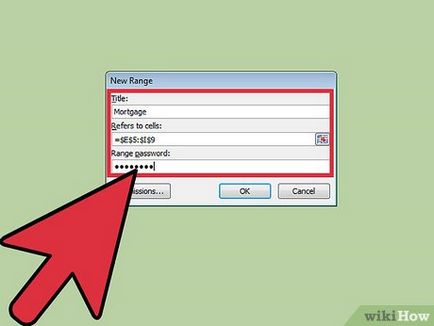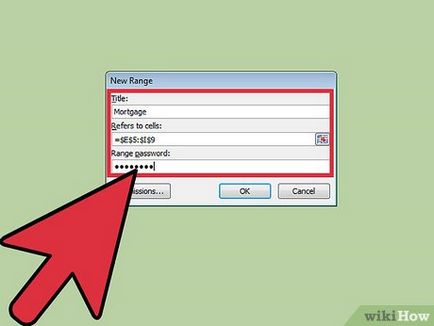Editați pașii
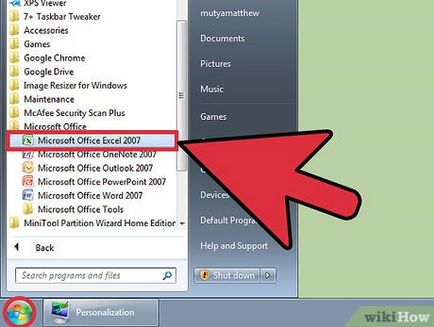
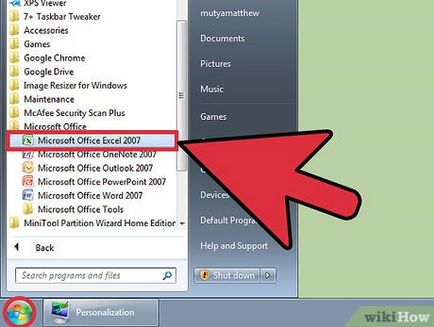
Rulați programul Microsoft Excel.
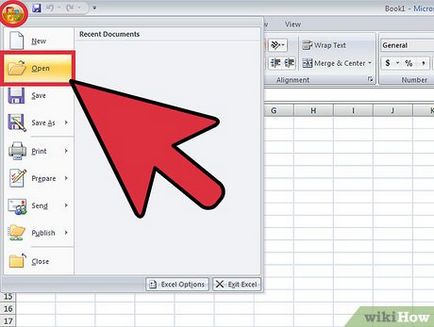
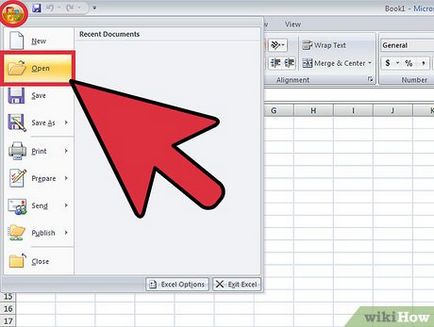
- Dați clic pe pictograma „Open“ (Open), pe bandă, navigați la fișierul, apoi faceți clic pe „OK“.
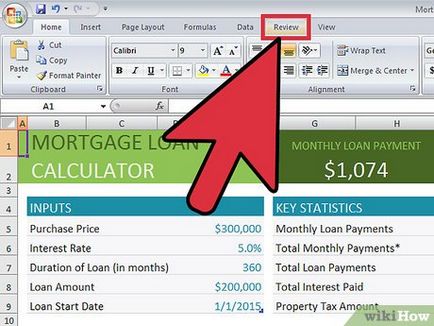
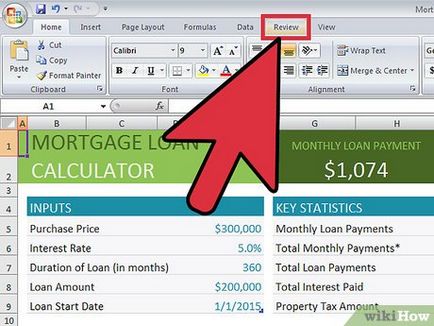
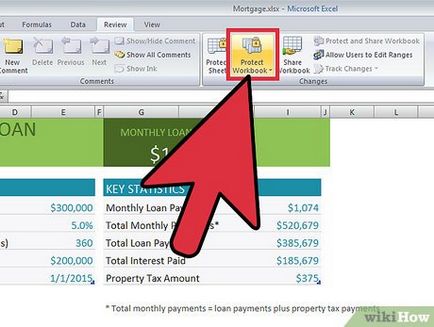
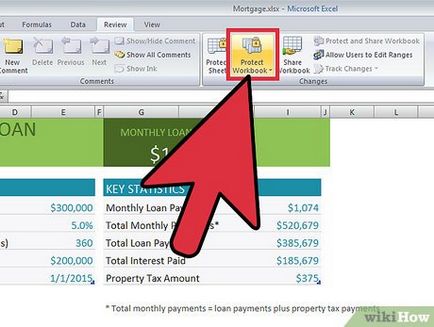
- În timp ce țineți apăsat butonul stâng al mouse-ului, selectați intervalul, apoi faceți clic pe "Permiteți utilizatorilor să editeze intervale" din secțiunea "Modificări".
- Faceți clic pe butonul "Nou" din fereastra de tip pop-up.
- Dați un nume intervalului sau acceptați numele implicit și asigurați-vă că intervalul este corect.